最直接的方法是修改用户设置文件,添加"draw_white_space": "all",可显示空格和Tab;还可通过语法特定设置按文件类型调整,如Python文件设为显示全部,Markdown设为仅显示行尾空格;配合自动检测缩进、转换Tab与空格、保存时清除行尾空白等功能,有效提升代码规范性与协作效率。
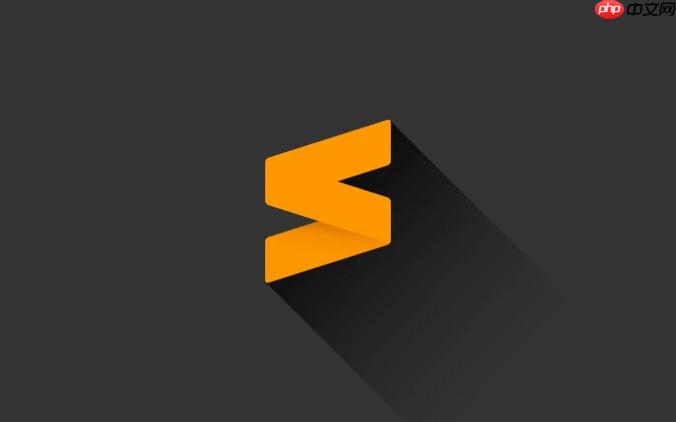
Sublime Text要显示代码中的空格和Tab符,最直接的方法就是在用户设置文件中添加或修改"draw_white_space": "all"这个配置项。这能让你清晰地看到代码中每一个不可见的字符,对于保持代码风格一致性,尤其是处理不同编辑器或协作场景时,简直是救命稻草。
要让Sublime Text把那些“隐形”的字符——比如空格和Tab——显形,其实就是改几个配置项。我通常是这么做的:
打开Sublime Text。
点击菜单栏的 Preferences (偏好设置),然后选择 Settings (设置)。这会打开两个窗口:左边是默认设置,右边是用户设置。我们只改右边那个用户设置文件(通常是Preferences.sublime-settings),这样才不会被未来的软件更新覆盖。
在用户设置文件里,找到一个大括号 {}。如果里面什么都没有,就直接添加。如果已经有其他设置项了,记得在新的设置项前加逗号 ,。
关键的设置项是 "draw_white_space"。把它设为 "all"。完整的设置看起来就像这样:
{
"draw_white_space": "all"
}保存这个文件(Ctrl+S 或 Cmd+S)。你会发现,代码里的空格和Tab立马就以小点点或者细箭头的方式显示出来了。
除了"all",你还可以选择其他值:
"none": 完全不显示。这是默认行为。"selection": 只在选中的文本区域显示。这个我个人觉得有点鸡肋,不如直接"all"来得彻底。"trailing": 只显示行尾的空格。这个对于清理代码,避免无意义的空白特别有用。我个人倾向于"all",因为它能提供最全面的视觉反馈。毕竟,肉眼可见的字符,总比那些“看不见摸不着”的隐形字符更容易管理。
这问题问得好,很多人一开始可能觉得显示这些“点点线线”很碍眼,甚至觉得是多余的信息干扰。但从我多年的开发经验来看,显示空白字符绝不仅仅是锦上添花,很多时候它能帮你避免一些意想不到的坑。
一个非常重要的原因,是统一代码风格。团队协作时,有人用Tab缩进,有人用空格缩进,这是最常见的“空白字符大战”。如果你的Sublime不显示它们,你根本不知道同事的代码里到底是什么。一旦提交,Git的diff会变得一团糟,代码审查也无从下手。显示出来,你就能一眼识别出混用的情况,及时调整。比如,我曾经遇到一个项目,部分老代码是Tab,新代码是空格,导致代码对齐在不同IDE下完全错乱。如果当时Sublime能直接显示,问题早就暴露了。
再者,发现隐藏的错误。有些编程语言,特别是对缩进敏感的,比如Python,一个多余的空格或Tab就可能导致语法错误或逻辑问题。想象一下,你写了一个Python脚本,死活跑不起来,报错IndentationError,但你肉眼怎么看都觉得缩进是对的。这时候如果空白字符是可见的,你可能会发现某个地方混入了Tab而不是空格,或者多了一个不该有的空格。这种情况下,显示空白字符简直是排查问题的利器。
还有,提升代码可读性。虽然这听起来有点反直觉,但当你知道每一个缩进、每一个对齐都是由什么字符构成的时候,你对代码的“结构感”会更强。尤其是处理一些格式复杂的配置文件(如YAML、JSON)或者Markdown表格时,空白字符的精确控制至关重要。我个人觉得,当你习惯了看到这些字符后,它们会成为你理解代码结构的一部分,而不是干扰。
所以,别小看这些小点点和箭头,它们是代码整洁、团队协作顺畅、bug排查高效的“幕后英雄”。
Sublime Text的强大之处在于它的高度可定制性,空白字符的显示当然也可以根据不同的文件类型来调整。毕竟,你可能不希望所有文件都以同样的方式显示空白。比如,Python文件对缩进非常敏感,你可能希望它始终显示所有空白;而一个纯文本文件,或许就没那么严格。
要实现这个,你需要用到Sublime Text的“语法特定设置”(Syntax-Specific Settings)。步骤如下:
打开一个你想要定制的文件类型(比如一个.py文件)。
点击菜单栏的 Preferences -> Settings - Syntax Specific。
这会打开一个新的设置文件,比如Python.sublime-settings。这个文件只会对Python文件生效。
在这个文件里,你可以覆盖全局的"draw_white_space"设置。例如,如果你希望Python文件总是显示所有空白,而其他文件默认不显示,你可以这样设置:
Preferences.sublime-settings)中:{
"draw_white_space": "none" // 或者你喜欢的其他默认值
}Python.sublime-settings中:{
"draw_white_space": "all"
}这样,只有Python文件会显示所有空白,其他文件则遵循全局设置。
我经常用这个功能来处理Markdown文件。Markdown里,行尾两个空格是换行符,如果看不到,排版就容易乱。所以我会在Markdown.sublime-settings里设置"draw_white_space": "trailing",这样就能只显示行尾的空格,既不干扰阅读,又能确保格式正确。
这种细粒度的控制,让Sublime Text在处理多语言项目时更加灵活和高效。你不需要为了一种文件类型而牺牲另一种文件类型的最佳体验。
Sublime Text在处理缩进和空白方面,确实不止“显示”这么简单,它提供了一整套工具来帮助开发者更好地管理这些“隐形”字符。这些功能我几乎每天都在用,极大地提高了我的编码效率和代码质量。
一个非常实用的功能是自动检测缩进。Sublime Text会尝试根据你打开的文件内容,自动判断当前文件是使用Tab还是空格缩进,以及缩进的宽度。你可以在右下角的状态栏看到这个信息,比如“Tab Size: 4”或“Spaces: 2”。如果检测不准确,你也可以手动调整。
相关设置项在Preferences -> Settings中:
"tab_size": 定义一个Tab等于多少个空格。"translate_tabs_to_spaces": 如果设为true,当你按Tab键时,Sublime Text会自动插入对应数量的空格,而不是一个Tab字符。这是我个人强烈推荐的设置,因为空格在不同环境下的兼容性远好于Tab。"detect_indentation": 设为true时,Sublime Text会自动尝试检测文件的缩进风格。"use_tab_stops": 这个比较高级,当translate_tabs_to_spaces为true时,它控制Backspace键的行为。如果为true,按Backspace会删除一个完整的“逻辑Tab”(也就是一组空格),而不是一个一个地删。另一个我经常用的功能是将Tab转换为空格,或将空格转换为Tab。这在菜单 Edit -> Line -> Convert Indentation to Tabs 或 Convert Indentation to Spaces 中可以找到。当你接手一个混用缩进的项目时,这个功能简直是神器。我通常会先用"draw_white_space": "all"检查一下,然后根据团队规范,一键转换整个文件的缩进,省去了大量手动调整的麻烦。
此外,Sublime Text还支持自动删除行尾空白。在用户设置中加入"trim_trailing_white_space_on_save": true,每次保存文件时,Sublime Text都会自动清理掉行尾多余的空格和Tab。这对于保持代码整洁度非常关键,可以避免Git diff中那些无意义的改动。
总的来说,Sublime Text在空白字符管理上的考虑非常周全,从视觉反馈到自动化处理,都提供了强大的支持。熟练运用这些功能,你的代码会变得更加规范、整洁,也更容易与团队成员协作。
以上就是sublime怎么显示代码中的空格和tab符_Sublime显示空白字符(空格和Tab)的设置的详细内容,更多请关注php中文网其它相关文章!

每个人都需要一台速度更快、更稳定的 PC。随着时间的推移,垃圾文件、旧注册表数据和不必要的后台进程会占用资源并降低性能。幸运的是,许多工具可以让 Windows 保持平稳运行。

Copyright 2014-2025 https://www.php.cn/ All Rights Reserved | php.cn | 湘ICP备2023035733号